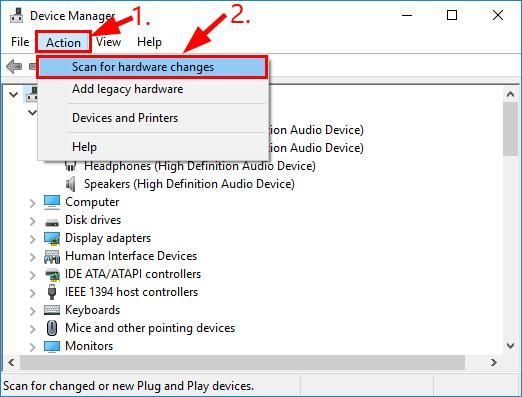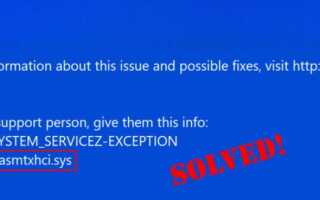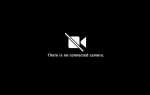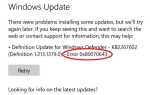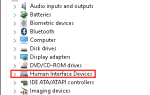Если вы продолжаете получать случайные синие экраны с Ошибка asmtxhci.sys (код остановки: ИСКЛЮЧЕНИЕ СИСТЕМНОГО СЕРВИСА) ошибка в последнее время, не паникуйте. Это часто довольно легко исправить …
2 исправления для asmtxhci.sys (ИСКЛЮЧЕНИЕ ОБСЛУЖИВАНИЯ СИСТЕМЫ)
- Обновите драйвер USB ASMedia (почти всегда исправляет проблему)
- Переустановите драйвер ASMedia USB
Исправление 1: Обновите драйвер USB ASMedia (почти всегда исправляет проблему)
это asmtxhci.sys bsod проблема может возникнуть, если вы используете неправильно ASMedia USB водитель или он устарел. Так что вы должны обновить свой ASMedia USB драйвер, чтобы увидеть, если это решит вашу проблему. Если у вас нет времени, терпения или навыков для обновления драйвера вручную, вы можете сделать это автоматически с Водитель Легко.
Driver Easy автоматически распознает вашу систему и найдет для нее правильные драйверы. Вам не нужно точно знать, на какой системе работает ваш компьютер, вам не нужно рисковать загрузкой и установкой неправильного драйвера, и вам не нужно беспокоиться об ошибках при установке. Driver Easy справится со всем этим.
Вы можете обновить драйверы автоматически с помощью СВОБОДНО или Pro версия Водителя Легко. Но в версии Pro это займет всего 2 клика (и вы получите полную поддержку и 30-дневную гарантию возврата денег):
- Скачать и установите Driver Easy.
- Запустите Driver Easy и нажмите «Сканировать сейчас». Driver Easy проверит ваш компьютер и обнаружит проблемы с драйверами.

- Нажмите Обновить все для автоматической загрузки и установки правильной версии всех драйверов, которые отсутствуют или устарели в вашей системе (для этого требуется Pro версия — вам будет предложено обновить, когда вы нажмете Обновить все).

Вы также можете нажать Обновить сделать это бесплатно, если хотите, но это частично руководство.
- Перезагрузите компьютер и проверьте, asmtxhci.sys синий экран смерти проблема была решена. Если да, то отлично! Но если проблема все еще сохраняется, перейдите к Исправить 2, ниже.
Исправление 2: переустановите драйвер ASMedia USB
Также возможно, что ваш текущий ASMedia USB драйвер поврежден или находится в конфликте с вашей компьютерной системой и вызывает asmtxhci.sys вопрос. Таким образом, вы также можете попробовать удалить драйвер перед его переустановкой, чтобы посмотреть, решит ли он проблему.
Вот как:
- На клавиатуре нажмите ключ с логотипом Windows

а также р в то же время, затем введите devmgmt.msc и нажмите Войти.

- Дважды щелкните на Контроллеры универсальной последовательной шины категория, щелкните правой кнопкой мыши на вашем ASMedia USB водитель и нажмите Удалить устройство.
- Нажмите да подтвердить удаление.
- Перезагрузите компьютер.
- На клавиатуре нажмите ключ с логотипом Windows а также р в то же время, затем введите devmgmt.msc и нажмите Войти.

- Нажмите действие > Сканирование на предмет изменений оборудования так что Windows может переустановить драйвер для вашего ПК.

- Проверьте, если asmtxhci.sys синий экран смерти проблема была исправлена
Как описанные выше методы помогли вам в устранении неполадок? Есть ли у вас какие-либо идеи или советы, чтобы поделиться с нами? Оставьте комментарий ниже и дайте нам знать ваши мысли.